

|
本站电脑知识提供应用软件知识,计算机网络软件知识,计算机系统工具知识,电脑配置知识,电脑故障排除和电脑常识大全,帮助您更好的学习电脑!不为别的,只因有共同的爱好,为软件和互联网发展出一分力! ps软件功能很强大,除了基础图片效果编辑外,还可以对背景画面进行修改,那么ps怎么添加渐变波浪背景呢?下面小编给大家整理了相关步骤介绍,感兴趣的小伙伴不要错过哦! 1.打开界面后,点击左侧的渐变工具按钮,添加线性渐变颜色效果 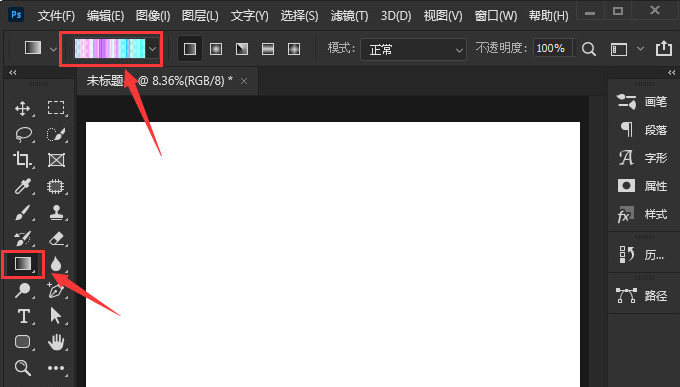
2.将白色背景图全部填充替换后,依次点击滤镜菜单的扭曲选项,找到波浪效果 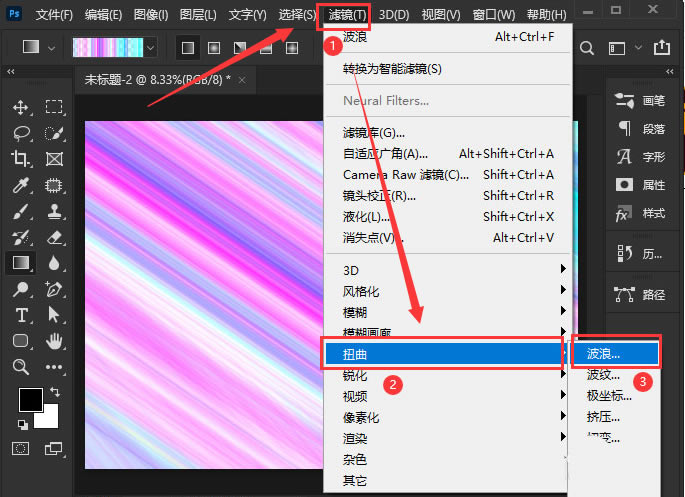
3.如下图所示,在设置窗口中调整波浪参数,并设置成折回三角形类型,点击确定保存即可 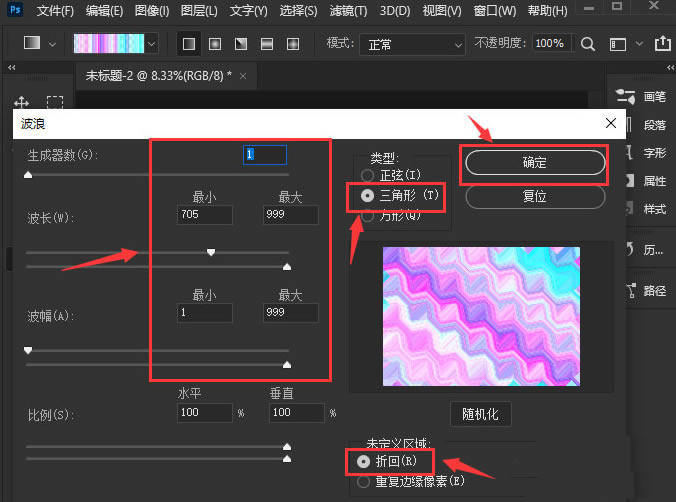
以上就是关于ps添加渐变波浪背景教程的全部内容了,更多教程请关注本站。 学习教程快速掌握从入门到精通的电脑知识 |
温馨提示:喜欢本站的话,请收藏一下本站!